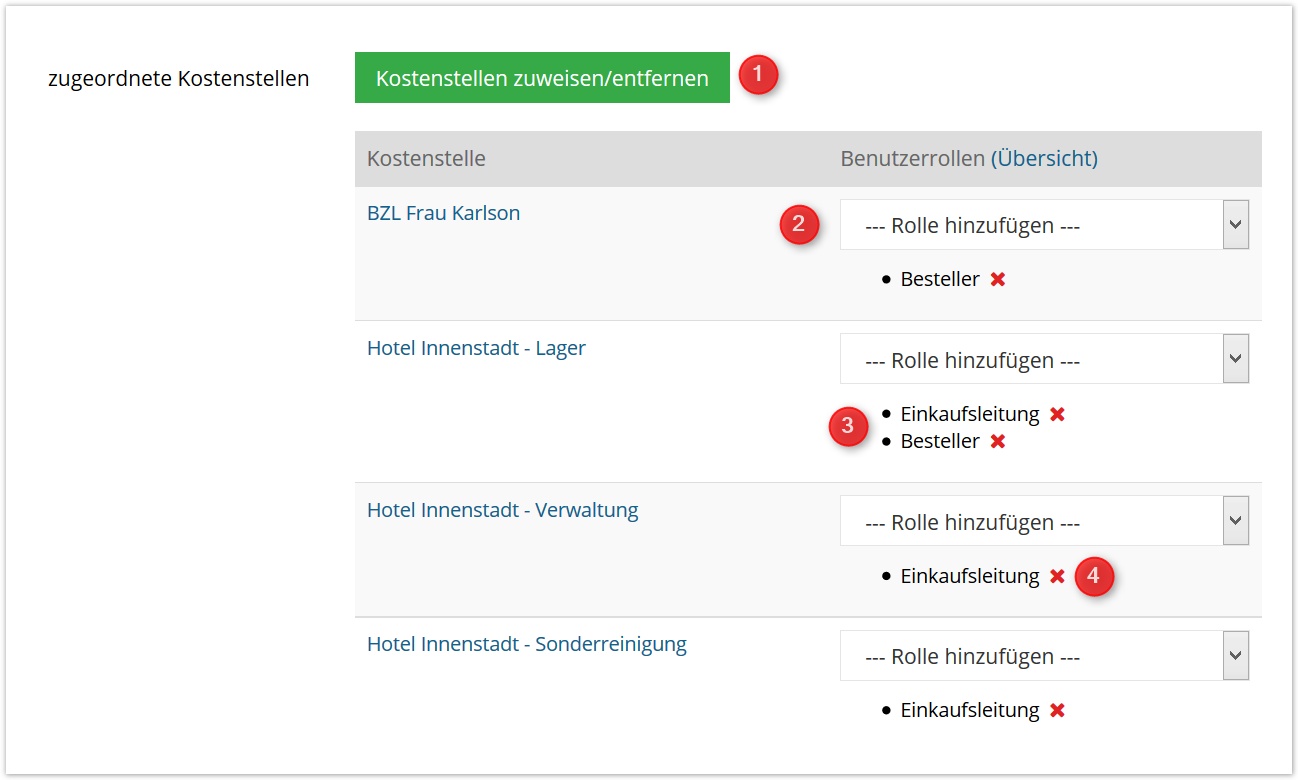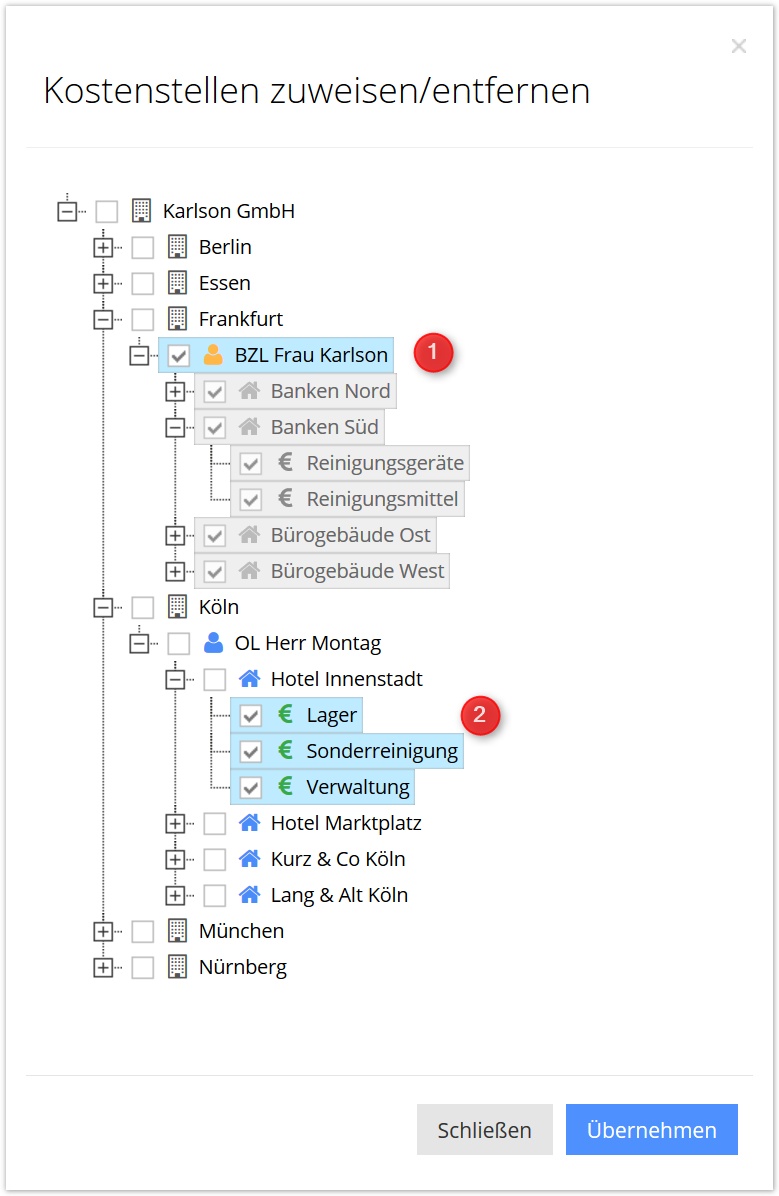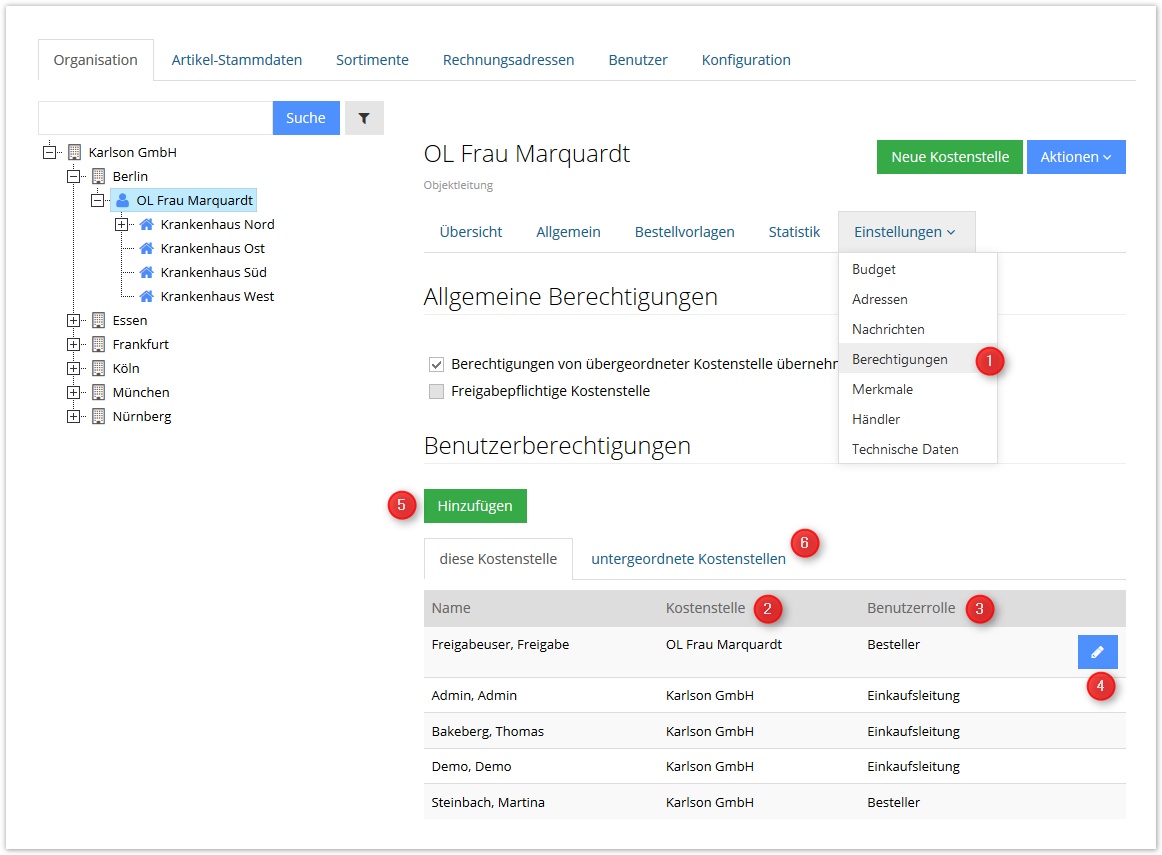Kostenstellen einem Benutzer zuweisen
Einleitung
Damit ein Benutzer bestellen kann muss mindestens eine Kostenstelle zugewiesen sein. Mit der Zuweisung einer Kostenstelle wird immer auch eine Rolle verknüpft, die der Benutzer an dieser Kostenstelle bekommen soll. Damit ist es möglich einem Benutzer für verschiedene Kostenstellen unterschiedliche Rollen zuzuweisen.
Grundsätzlich kann man bei der Zuweisung von Kostenstellen entweder einzelne Kostenstellen zuweisen oder ganze Bereiche der Organisationsstruktur und damit mehrere Kostenstellen auf einmal. Letzteres setzt voraus, dass man eine entsprechend hierarchische Kostenstellenstruktur auch angelegt hat.
![]() Beide Verfahren haben Vorteile und Nachteile. Natürlich kann man auch beide Verfahren kombinieren!
Beide Verfahren haben Vorteile und Nachteile. Natürlich kann man auch beide Verfahren kombinieren!
Einzelne Kostenstellen zuweisen
Jede Kostenstelle wird explizit einem Benutzer zugewiesen. Es werden Kostenstellen zugeordnet, die keine untergeordnete Kostenstellen haben (oder nur Hilfskostenstellen).
Vorteile
- Genauer Überblick über alle Kostenstellen, wenn man die Benutzerdetails betrachtet.
- Es werden keine Kostenstellen automatisch ergänzt oder gelöscht.
- Beim Verschieben der Kostenstellen innerhalb der Organisationsstruktur bleibt der Zugriff erhalten
- Die Zugriffsrechte für die verschiedenen Kostenstellen können über unterschiedliche Rollen einzeln gesteuert werden
Nachteile
- Einzelne Kostenstellen zuweisen ist sehr mühsam, gerade wenn ein Benutzer sehr viele Kostenstellen hat.
- Wenn eine neue Kostenstelle angelegt wird muss man immer daran denken, diese einem Benutzer zuzuweisen
- Beim Verschieben der Kostenstellen innerhalb der Organisationsstruktur bleibt der Zugriff erhalten, dies kann manchmal nicht erwünscht sein.
Im Beispielscreenshot unten auf dieser Seite sehen Sie wie einzelne Kostenstellen zugewiesen werden (Nummer 2).
Organisationbereiche zuweisen (mehrere Kostenstellen auf einmal)
Einem Benutzer wird eine Kostenstelle zugewiesen, die mehrere untergeordnete Kostenstellen hat. Damit bekommt der Benutzer Zugriff auf die zugewiesene Kostenstelle und alle untergeordneten Kostenstellen. Auch neue Kostenstellen, die in dem Bereich angelegt werden, werden dem Benutzer automatisch zugewiesen.
Vorteile / Nachteile
- Die Vorteile / Nachteile der Einzelzuweisung gelten entsprechend umgekehrt.
Im Beispielscreenshot unten auf dieser Seite sehen Sie wie Bereiche zugewiesen werden (Nummer 1).
Kostenstellen zuweisen
Um Kostenstellen einem Benutzer zuzuweisen gibt es zwei verschiedene Methoden. Zum einen kann man dies in der Benutzerverwaltung vornehmen, wenn man einen Benutzer bearbeitet. Zum anderen kann man dies direkt in der Organisationsstruktur in den Einstellung einer Kostenstelle vornehmen. Letzteres ist auch sinnvoll um einen Überblick zu bekommen, welche Benutzer Zugriff auf eine Kostenstelle haben.
Benutzerverwaltung
In der Benutzerverwaltung öffnen Sie die Details eines Benutzers. Im unteren Bereich finden Sie die Zuweisung der Kostenstellen. (Weitere Details zum Anlegen eines Benutzers finden Sie hier.)
Detailansicht eines Benutzers
| # | Beschreibung |
|---|---|
| 1 | Im unteren Bereich finden Sie die Liste der bereits zugewiesenen Kostenstellen. Um neue Kostenstellen zuzuweisen oder um vorhandene Kostenstellen zu entfernen klicken Sie auf den Button. Details zu dem Fenster siehe unten! |
| 2 | Nachdem eine Kostenstelle zugewiesen wurde, wird automatisch die Standard-Benutzerrolle ausgewählt. Es muss immer mindestens eine Rolle ausgewählt sein. Um eine weitere Rolle hinzuzufügen müssen Sie eine Rolle aus dem Dropdown auswählen. |
| 3 | Es können auch mehrere Rollen zugewiesen werden. In diesem Fall werden die Rollen-Rechte kombiniert. Positive Rechte überwiegen dabei gegenüber negativen Rechten. Beispiel: In einer Rolle ist definiert, dass eine Bestellung bei Budgetüberschreitung freigegeben werden muss. In der anderen Rolle ist definiert, dass keine Freigabe notwendig ist. Wenn diese beiden Rollen an einer Kostenstelle kombiniert werden, dann gilt, dass keine Freigabe notwendig ist. |
| 4 | Um eine Rolle zu entfernen muss das "x" geklickt werden. Es wird nur die Zuweisung der Rolle zur Kostenstelle gelöscht, nicht die Rolle selbst. |
Kostenstellen zuweisen/entfernen
| # | Beschreibung |
|---|---|
| 1 | Wenn eine übergeordnete Kostenstelle markiert wird, dann erhält der Benutzer automatisch Zugriff auf alle darunter liegenden Kostenstellen. Die grau markierten Kostenstellen können nicht entfernt werden. Wenn dies gewünscht ist, dann müssen die Kostenstellen einzeln markiert / nicht markiert werden. |
| 2 | Einzeln zugewiesene Kostenstellen. |
Speichern nicht vergessen
Nach der Änderung von Zuweisungen müssen Sie auf den "Speichern" Button klicken. Andernfalls werden die Änderungen nicht gespeichert!
Organisationsstruktur
Kostenstellen können auch über die Organisationsstruktur zugewiesen werden. Beide Methoden können in Kombination angewendet werden. Die Zuweisung direkt über die Struktur bietet sich an, wenn man eine neue Kostenstelle anlegt und gleich den oder die entsprechenden Besteller freischalten will ohne dazu in die Benutzerverwaltung wechseln zu müssen.
| # | Beschreibung |
|---|---|
| 1 | Wählen Sie links die Kostenstelle bzw. den Bereich aus der/dem Sie einen Benutzer zuweisen wollen. Wechseln Sie dann unter Einstellungen auf die Seite "Berechtigungen" |
| 2 | Es werden alle Benutzer aufgelistet, die Zugriff auf die Kostenstelle (und damit auch auf alle untergeordneten Kostenstellen) haben. In der Spalte "Kostenstelle" können Sie erkennen, an welcher Kostenstelle der Benutzer zugewiesen wurde. |
| 3 | In der Spalte Benutzerrolle können Sie erkennen, welche Benutzerrolle(n) der Benutzer an dieser Kostenstelle hat. |
| 4 | Über den Bearbeiten Button können die Rollen, die der Benutzer an dieser Kostenstelle hat geändert werden. Es können nur Benutzer bearbeitet werden, die direkt mit der Kostenstelle verknüpft sind. (Im Screenshot kann der "Admin" nur an der Kostenstelle "Karlson GmbH" geändert werden)
|
| 5 | Über Hinzufügen können Sie Benutzern, die noch nicht in der Tabelle aufgelistet sind Zugriff geben. Dazu wählen Sie den Benutzer aus und die Rolle für diese Kostenstelle. |
| 6 | Auf dem Reiter "Untergeordnete Kostenstellen" werden Ihnen alle Benutzer aufgelistet, die auf untergeordneten Kostenstellen Zugriff haben. |